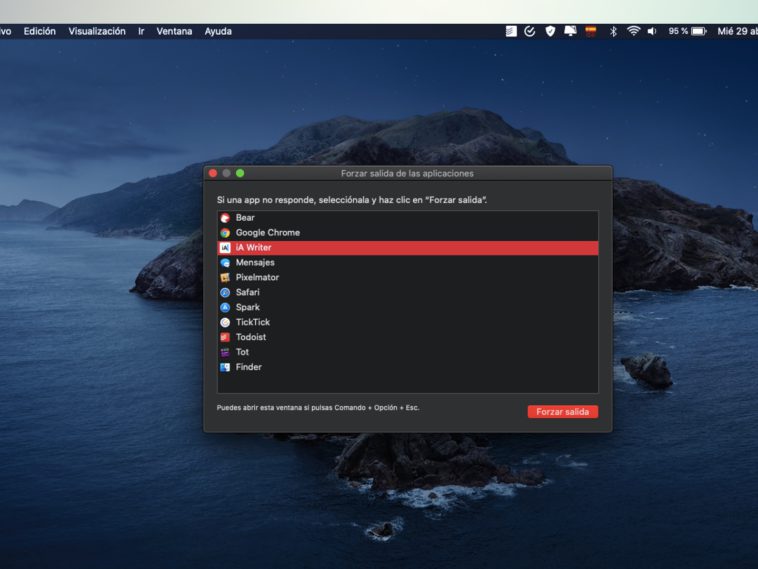Estaba yo el otro día pasando unas fotografías del iPhone a mi Mac a través de la app de Fotos (lo sé, se puede hacer por AirDrop, pero me daba pereza levantarme a por el móvil) cuando de pronto, al arrastrar dichas fotos a mi escritorio, la app dejó de responder y al intentar cerrarla con el comando (Control+Q), no me dejaba. Podía minimizar la ventana, hacerla más grande, incluso interactuar y hacer cosas con Fotos, de hecho se sincronizaban hasta las fotos, pero no me dejaba cerrarla. Y es por eso que se me ocurrió este pequeño tutorial para enseñar a forzar el cierre de una app en macOS. Porque a veces, los problemas se solucionan de la forma más sencilla.
Así puedes forzar el cierre de una app en tu Mac
Si alguna app deja de responder a tus órdenes, se bloquea o similar, lo mejor es cerrarla del todo o, directamente, forzar su salida. Para ello tendrás que seguir los siguientes pasos:
- Pulsa estas tres teclas: alt+cmd+esc.
- Se te abrirá una ventana flotante con todas las apps que tienes abiertas, selecciona la app que te está dando problemas.
- Pincha en Forzar salida.
Aquí tienes un ejemplo:
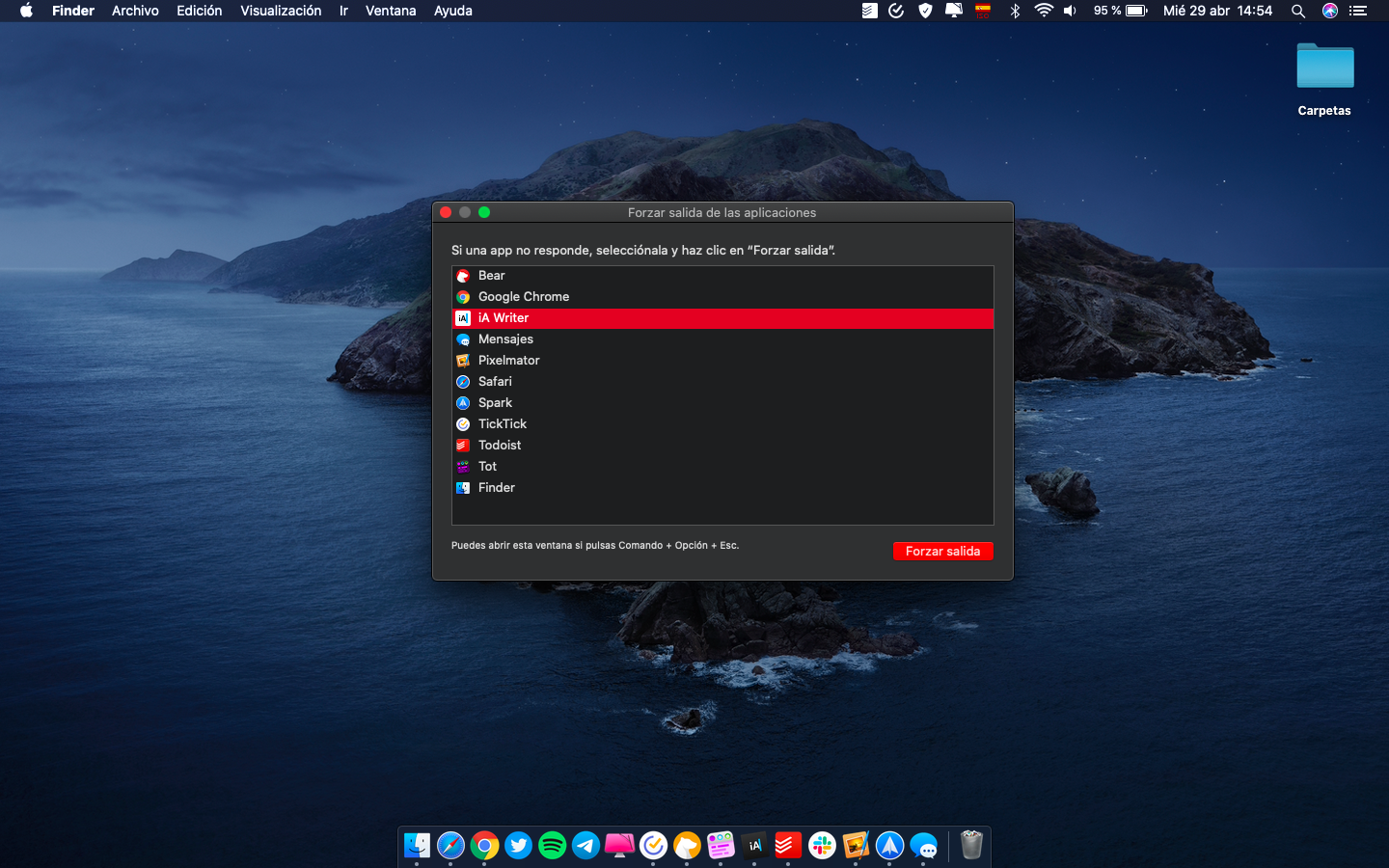
Y listo, la aplicación que hayas seleccionado se cerrará y volverá a funcionar con total normalidad en la mayoría de los casos. Con esta combinación de teclas podrás forzar de forma fácil el cierre de una app en tu Mac para que deje de dar problemas. El control+alt+suprimir de toda la vida. Es una pequeña tontería, pero la cantidad de problemas que se solucionan realizando esta acción no son pocos.